App Store svämmar över av spel för iPhone, och även om de mest populära titlarna ofta är underhållande, kan gratisspel som Crowd City eller Helix Jump vara frustrerande med alla annonser som dyker upp. Reklam i gratisspel är visserligen nödvändig för utvecklarnas intäkter, men ibland går det överstyr och då börjar man fundera på hur man kan blockera annonserna på sin iPhone. Lyckligtvis finns det enkla lösningar för detta. Här kommer vi att gå igenom hur du kan stoppa reklam i iPhone-spel.
Metoder för att slippa reklam i spel på iPhone (2022)
Apple erbjuder inte någon inbyggd annonsblockerare för hela enheten, men det finns flera metoder för att begränsa annonser och popup-fönster. Det finns både kostnadsfria och betalalternativ, så du kan välja det som passar dig bäst.
Blockera annonser i iOS-spel med Adguard DNS
Det enklaste sättet att slippa reklam i iPhone-spel är att använda Adguard DNS för att hantera din internettrafik. Denna DNS är specialgjord för att blockera annonser och fungerar i de flesta spel. Jag har testat Adguard DNS med gratisspel som Crowd City, Helix Jump och andra som brukar vara fulla av reklam, och den har effektivt blockerat alla annonser. Så här ställer du in den:
Obs: Den här metoden fungerar utmärkt på både iOS 15 och iOS 16. Om du har iOS 16 på din iPhone kan du lita på att den här metoden fungerar för att slippa reklam i dina spel.
- Öppna Safari på din iPhone och gå till Adguard DNS officiella webbplats för offentlig DNS (besök). Klicka på ”Metod 2”.
- Klicka på ”iOS” för att visa stegen för iOS. Välj ”Standardserver” och klicka på ”Ladda ner profil”.
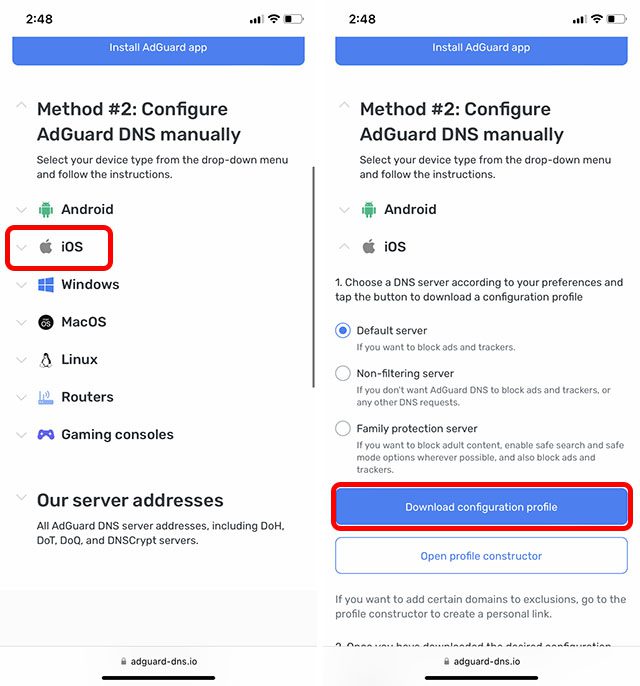
- När profilen har laddats ner, gå till Inställningar och tryck på bannern ”Profil nedladdad”. Tryck på ”Installera” och följ anvisningarna för att installera profilen på din iPhone.
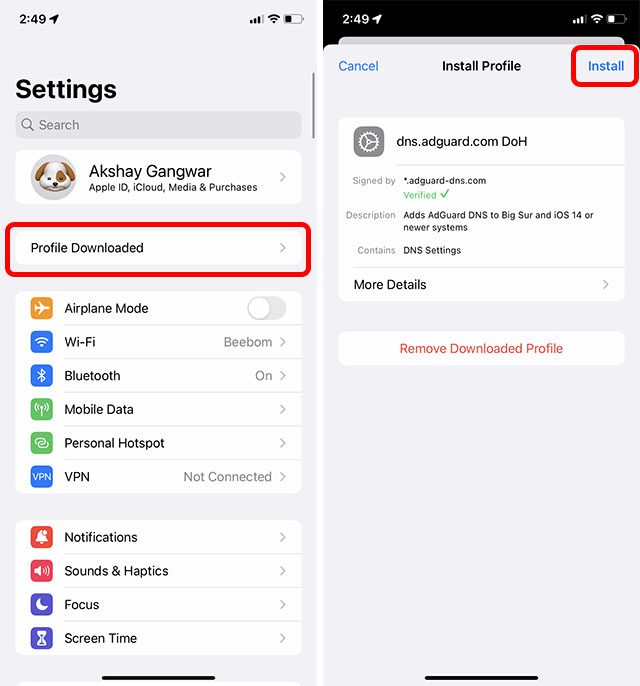
När profilen är installerad ska Adguard DNS vara aktiv på din iPhone. Om den inte är det eller om du vill kontrollera om den är aktiverad, följ dessa steg:
- Gå till Inställningar -> Allmänt -> VPN, DNS och enhetshantering.
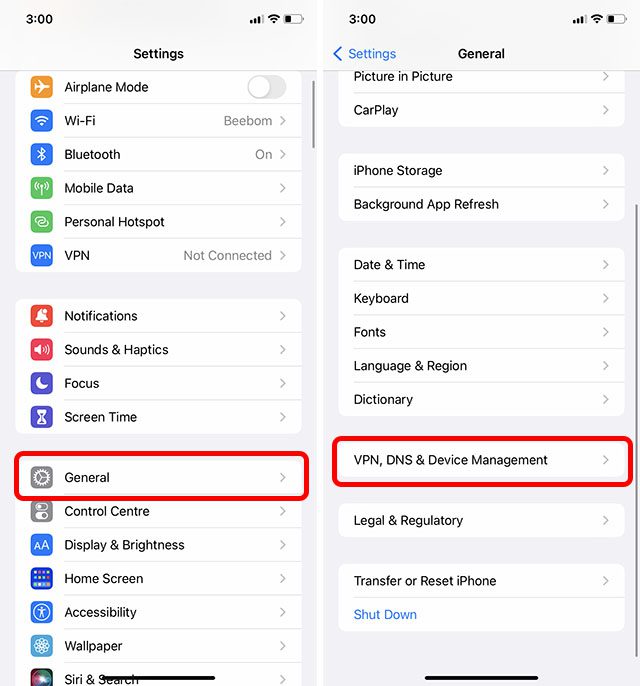
- Klicka på ”DNS” och välj ”dns.adguard.com DoH” som föredragen DNS.
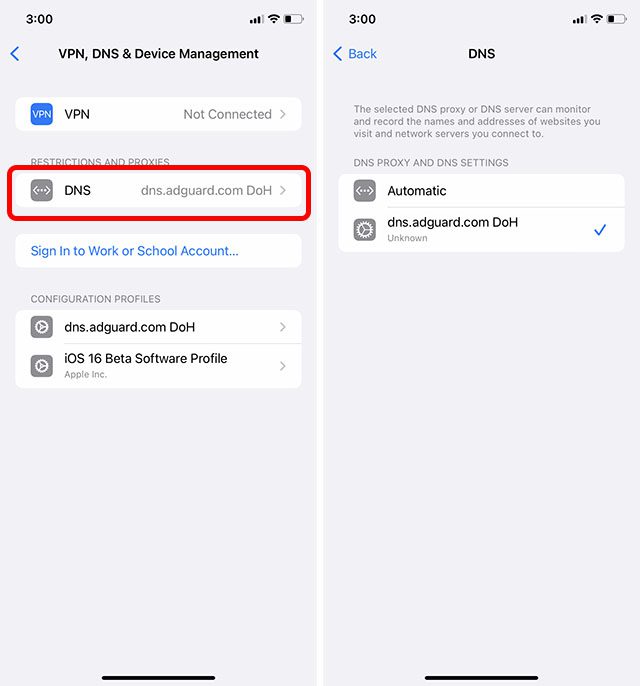
Tips: Om du vill byta tillbaka till standard-DNS, gå till DNS-inställningarna på din iPhone och välj ”Automatisk”.
Andra sätt att blockera annonser
Metoden ovan fungerar utmärkt och blockerar all reklam i alla spel jag har testat, men om du letar efter andra alternativ för att stoppa annonser i dina spel, läs vidare. Här är några andra bra sätt att slippa reklam i iPhone-spel.
1. Använd flygplansläge för att omedelbart blockera annonser
Ingen överraskning! Flygplansläge har länge varit en bra metod för att slippa reklam i spel på iPhone och iPad. Eftersom de flesta annonser kräver en internetanslutning för att visas kan du enkelt stoppa dem genom att aktivera flygplansläget. Tack vare kontrollcentret är det enkelt att slå på detta läge.
Aktivera flygplansläge på iPhone och iPad utan hemknapp
- Svep ner från det övre högra hörnet av skärmen för att öppna kontrollcentret.
- Tryck på flygplansikonen för att aktivera läget.
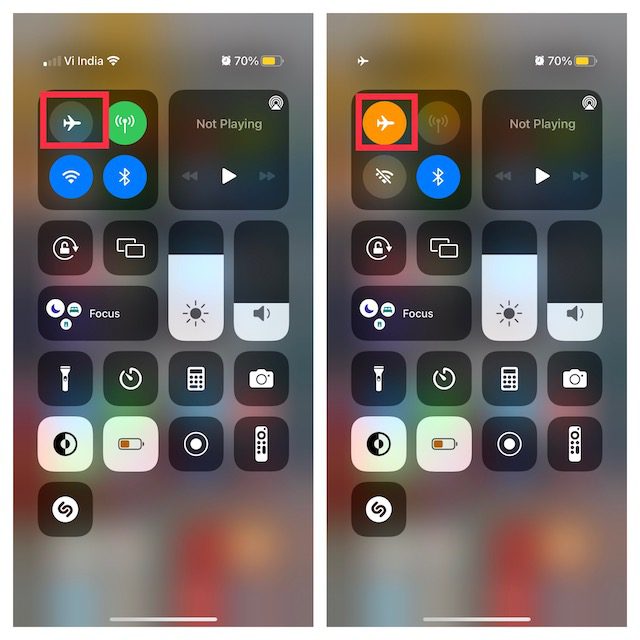
Aktivera flygplansläge på iPhone och iPad med hemknapp
- Svep uppåt från skärmens nedre kant för att öppna kontrollcentret.
- Tryck på flygplansikonen för att aktivera läget.
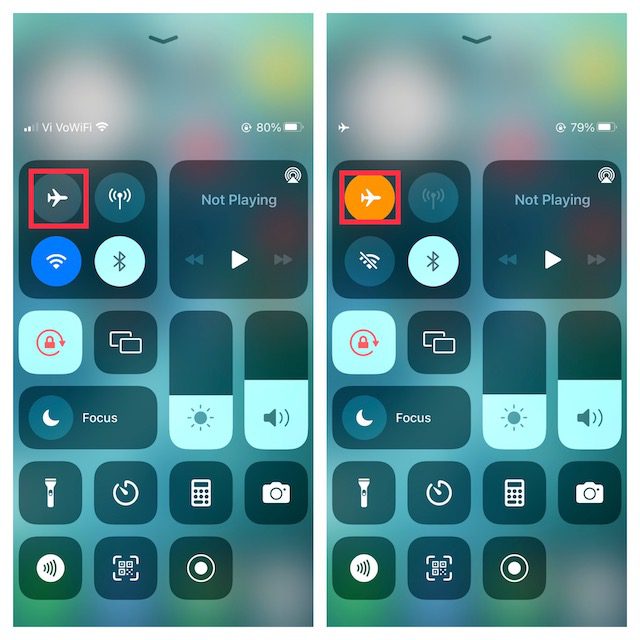
När flygplansläget är aktiverat blir både mobil- och Wi-Fi-ikonerna nedtonade. Till skillnad från mobilikonen kan Wi-Fi-ikonen slås på även när flygplansläget är aktivt.
Utan internetanslutning på din iPhone visas inga annonser i dina spel. Du kan spela dina favoritspel utan att bli distraherad av slumpmässiga annonser. I vissa fall kan det visas tomma utrymmen där annonser brukar visas. Tänk på att alla spel inte är designade för att fungera offline, och det kan finnas funktioner som inte fungerar när din enhet inte är ansluten till internet. Om du kan acceptera dessa nackdelar är flygplansläget en bra lösning.
2. Stäng av mobilnät och Wi-Fi i Inställningar
Ett annat enkelt sätt att blockera annonser på iOS är att stänga av mobilnät och Wi-Fi i appen Inställningar.
- Öppna appen Inställningar på din iPhone eller iPad.
- Gå till Wi-Fi och Mobilnät och stäng av respektive reglage.
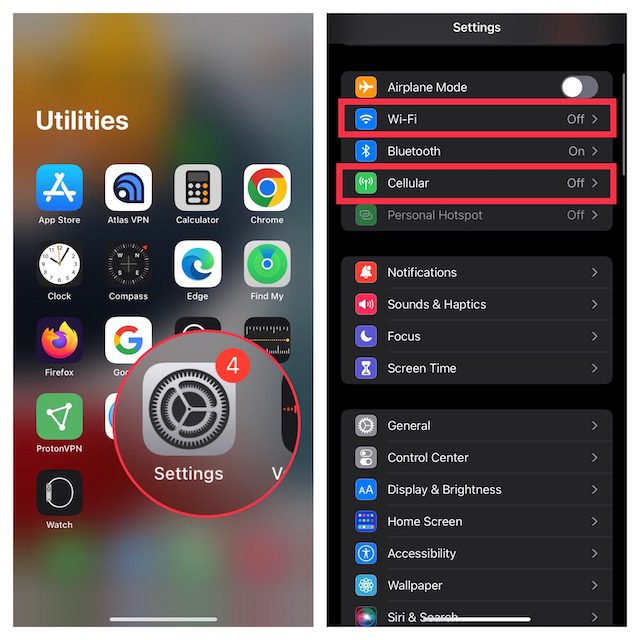
När internetanslutningen är helt inaktiverad visas inga annonser i dina iPhone-spel. Du kan spela dina favoritspel utan avbrott.
3. Stäng av mobilnät för specifika spel
iOS låter dig hantera appars tillgång till mobildata. Du kan tillåta eller neka specifika appar tillgång till mobildata. Istället för att helt inaktivera internetanslutningen på hela enheten kan du sätta vissa appar eller spel offline. Denna funktion kan du använda för att blockera annonser i dina iPhone-spel.
- Öppna appen Inställningar på din iPhone eller iPad och välj Mobilnät.
- Scrolla ner för att hitta spelet där du vill blockera annonser och stäng av reglaget bredvid.
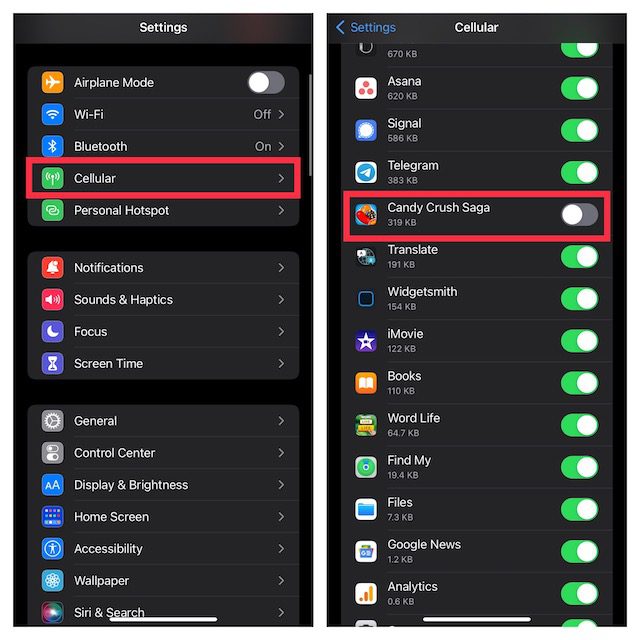
4. Använd Luna Adblocker för att blockera annonser i spel på iPhone och iPad
App Store erbjuder många annonsblockerare, men de flesta är gjorda för Safari. Det finns några adblockers som påstår sig blockera annonser i appar och spel på iPhone, men de lever inte alltid upp till förväntningarna. Du behöver vara noggrann när du väljer en för att blockera reklam i spel.
Efter att ha testat flera adblockers, både betalda och gratis, har jag funnit Luna vara ett bra alternativ. Installationen av Luna adblocker är lite annorlunda eftersom den inte är en vanlig app. Du behöver installera Lunas VPN-profil för annonsblockering via Safari och lita på dess certifikat.
1. Öppna först Safari på din iPhone eller iPad och gå till den här länken. Installationsprocessen måste ske i Safari, så öppna länken i Apples webbläsare.
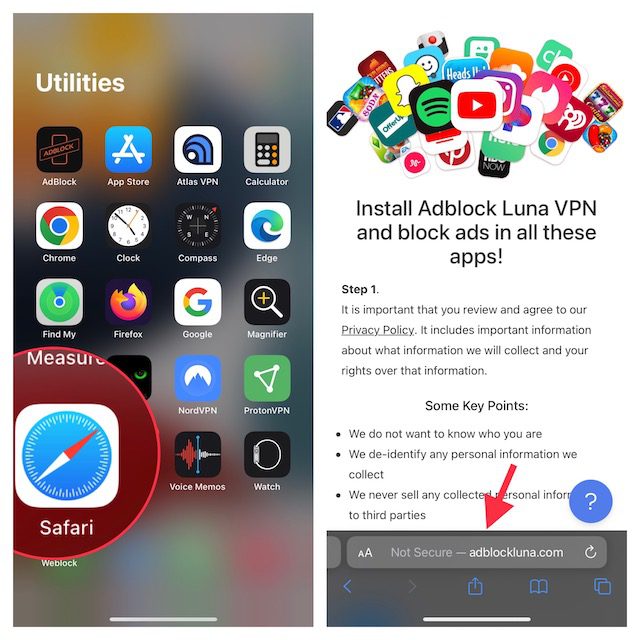
2. Du blir ombedd att ange ditt födelseår och sedan klicka på knappen ”Adblocking VPN Profile”.
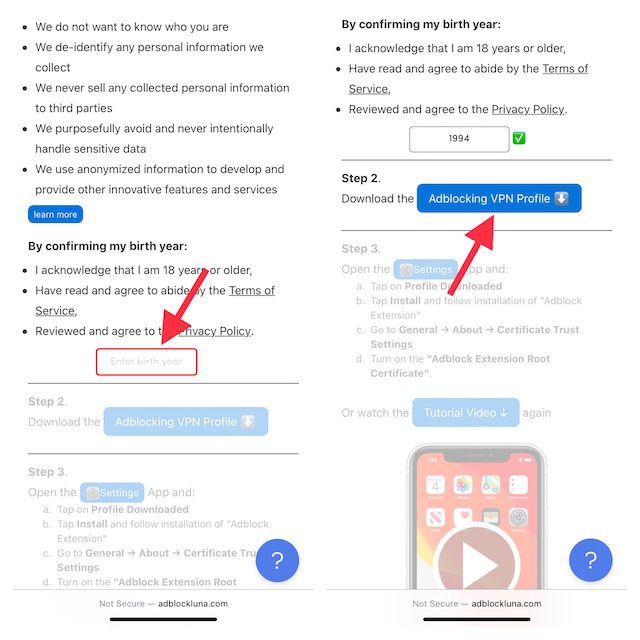
3. Öppna sedan appen Inställningar på din enhet och tryck på ”Profil nedladdad” som visas under din profil. Om det redan finns flera varningar i Inställningar kan du behöva trycka på ”Mer” för din iPhone/iPad och sedan ”Profil nedladdad”.
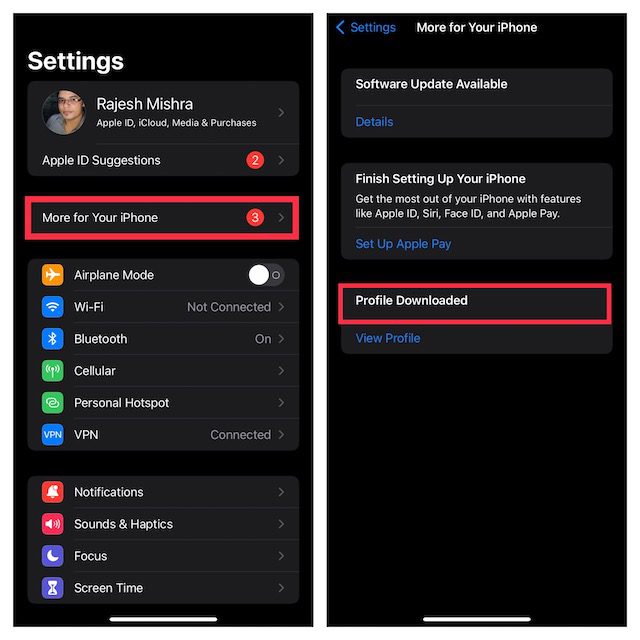
4. Tryck sedan på ”Installera” uppe till höger och ange enhetens lösenord.
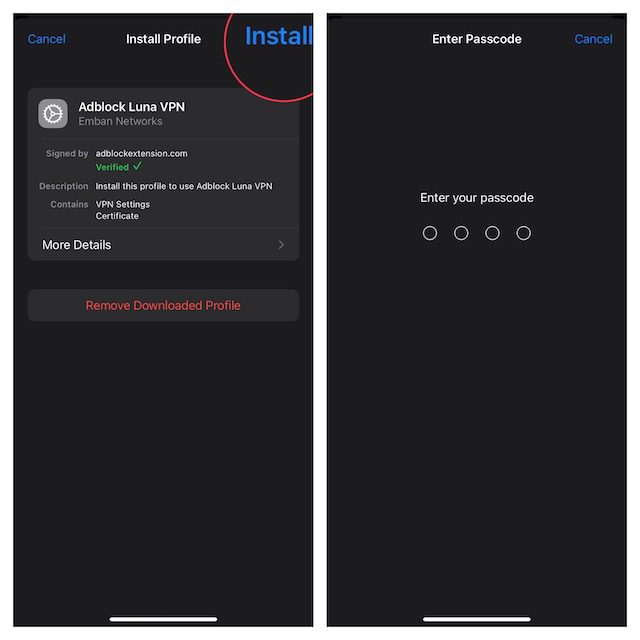
5. Du får en varning: ”Om du installerar certifikatet ’Adblock Extension Root Certificate Authority’ läggs det till i listan över betrodda certifikat på din iPhone/iPad. Certifikatet kommer inte att litas på för webbplatser förrän du aktiverar det i inställningarna för certifikattillförlitlighet.” Tryck på ”Installera” uppe till höger och sedan på ”Klar”.
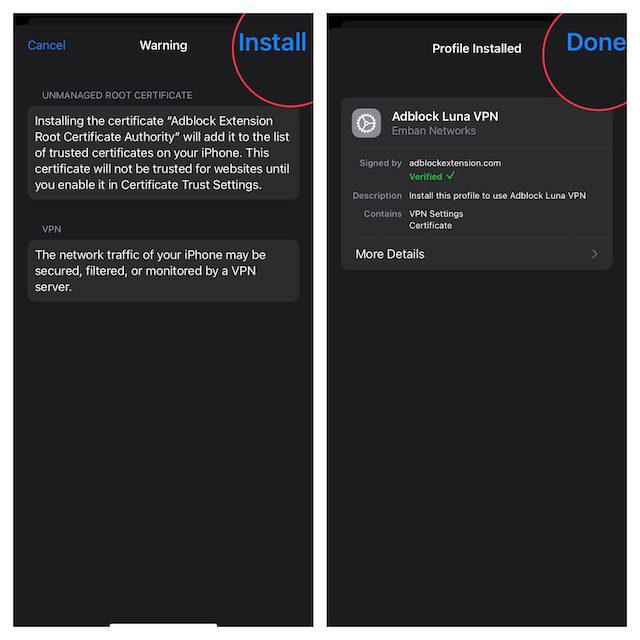
6. Gå till Inställningar -> Allmänt och välj ”Om”.
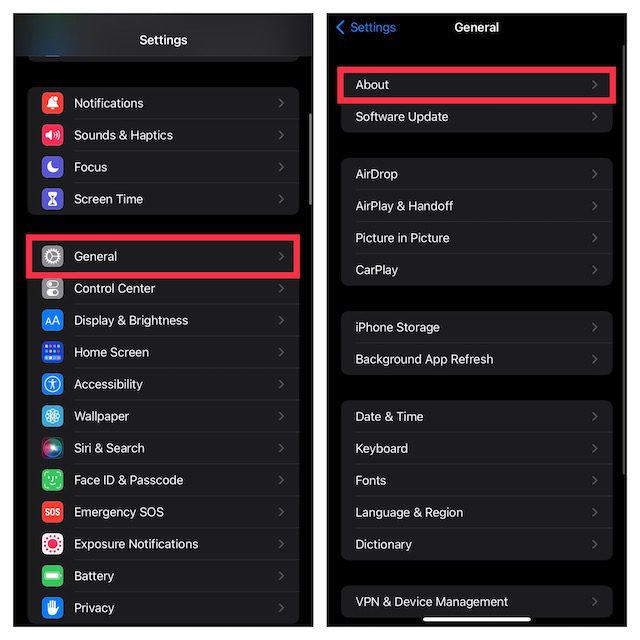
7. Scrolla ner till botten och tryck på ”Inställningar för certifikattillförlitlighet” och se till att reglaget för rotcertifiering för Adblock Extension är aktiverat.
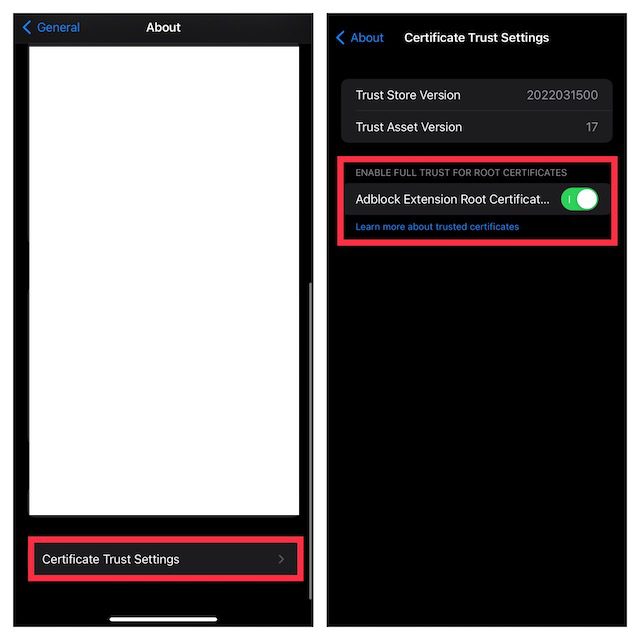
Det var allt! Nu kan du spela dina favoritspel utan att störas av annonser. Luna adblocker kommer att se till att reklamen håller sig borta.
Njut av annonsfritt spelande på din iPhone och iPad
Det här är olika metoder för att enkelt slippa reklam i iPhone-spel. Oavsett om du använder Adguard DNS, Luna ad blocker eller något annat, hoppas jag att du nu kan spela dina favoritspel utan annonser. Vilken metod fungerade bäst för dig och vilken använder du på din iPhone för att blockera reklam? Dela med dig i kommentarerna nedan.